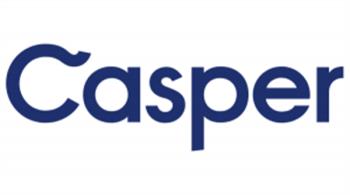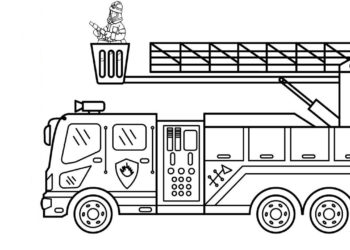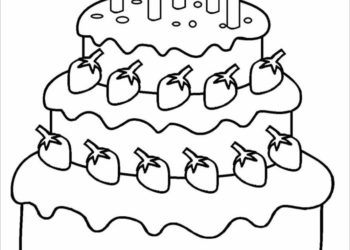Berapa lama teh susu boleh disimpan di dalam peti sejuk?

Ketahui berapa lama teh susu boleh disimpan di dalam peti sejuk dan cara simpanan yang betul untuk mengekalkan rasa. Dapatkan tips berguna di WebTech360.
Dalam proses penggunaan sehari-hari, kadang-kadang aplikasi Youtube di Sony Smart TV anda tidak berfungsi, muncul beberapa kesalahan kecil yang mempengaruhi pengalaman penggunaan. Jadi bagaimana untuk memperbaiki kesilapan ini? Biarkan WebTech360 merujuk pada artikel berikut untuk mendapatkan jawapannya!
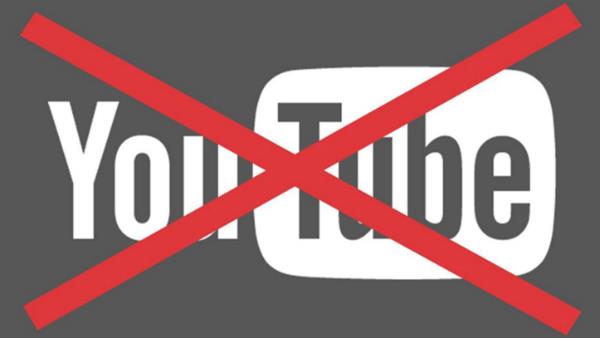
Perbaiki ralat aplikasi Youtube di TV pintar Sony
- Mesej ralat (ralat 400) muncul di layar TV ketika mengakses aplikasi.
- Aplikasi tidak dapat memuatkan konten walaupun terhubung ke jaringan.
- Permohonan gagal dimulakan.
Langkah 1: Tekan butang Utama di alat kawalan jauh TV untuk memasuki antara muka pengguna utama.
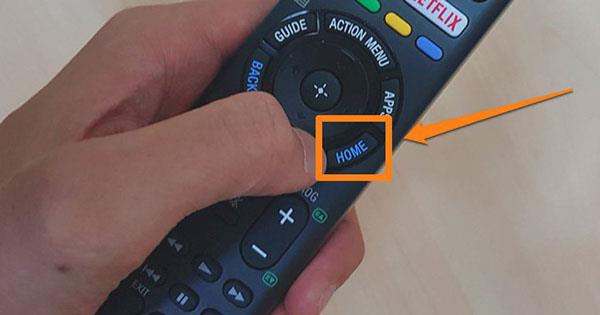
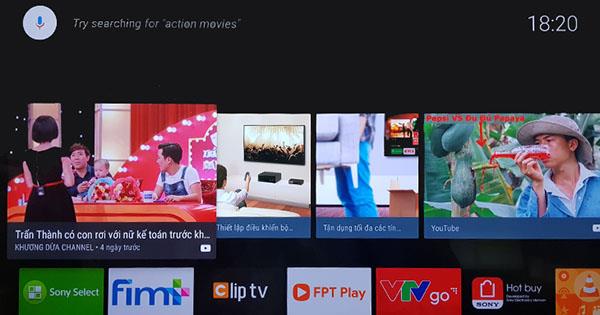
Langkah 2: Di sini anda tatal ke bawah dan pilih Tetapan.
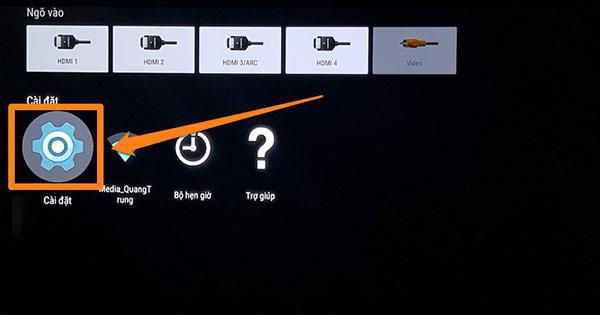
Langkah 3: Klik untuk memilih Aplikasi
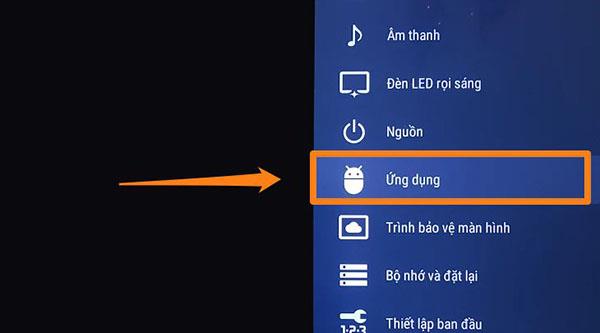
Langkah 4: Cari nama aplikasi Youtube dan klik pilih.
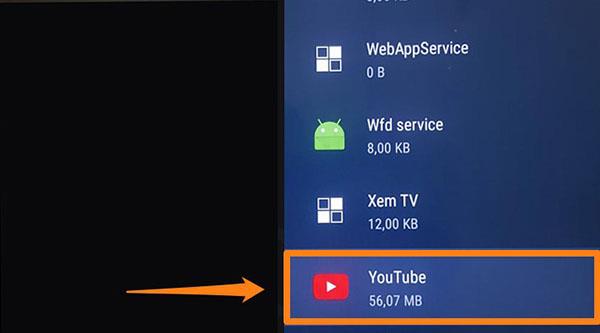
Langkah 5: Pilih Padam data dan kemudian klik OK untuk mengesahkan operasi.
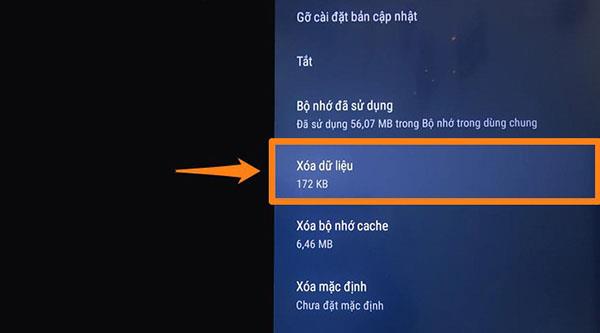
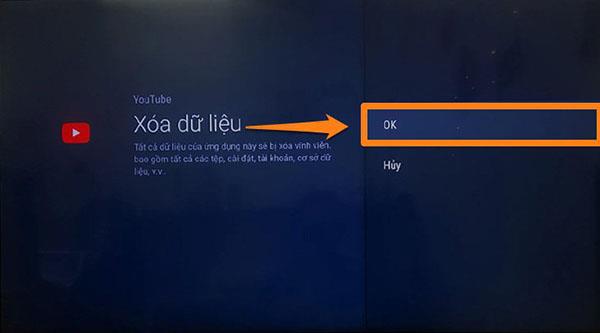
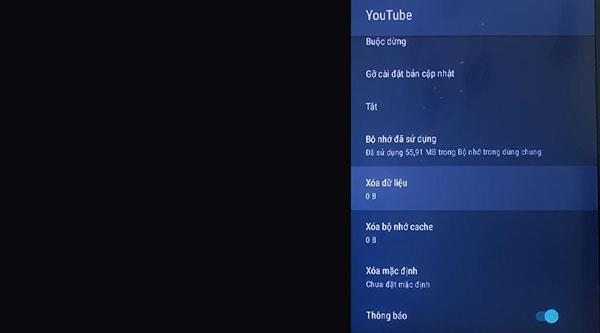
Apabila ukuran data dalam item hapus kembali ke 0B, ia selesai.
Langkah 1: Anda juga menekan butang Utama pada alat kawalan jauh untuk memasuki antara muka utama TV.
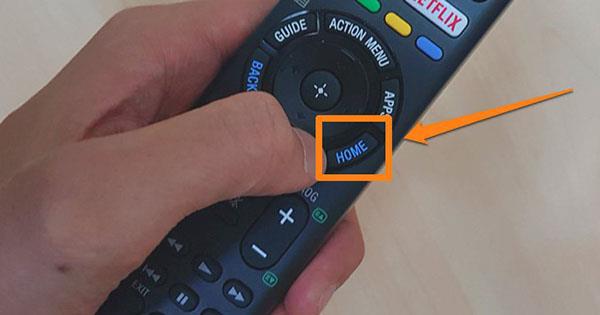
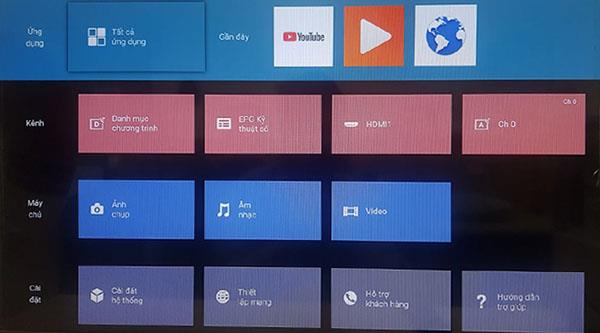
Langkah 2: Tatal ke bahagian Tetapan dan pilih Sokongan Pelanggan.
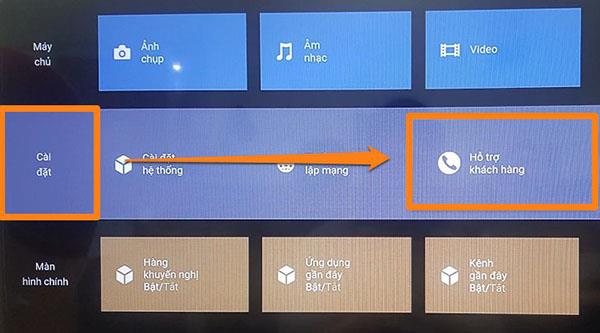
Langkah 3: Seterusnya, pilih Buat item maklumat peribadi, kemudian pilih Terima untuk mengesahkan operasi dan tunggu beberapa saat untuk TV melaksanakan perintah.
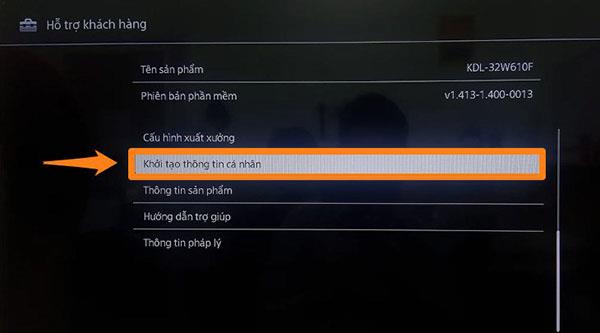
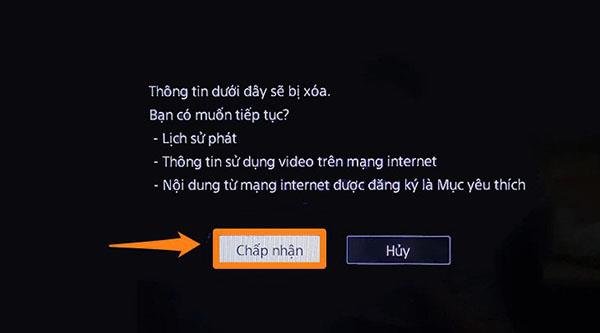
Langkah 4: Setelah TV memulakan semula, terus pilih Terima.


Setelah menyelesaikan langkah-langkah di atas, anda boleh kembali dan mengakses aplikasi Youtube untuk memeriksa apakah kesalahan telah diperbaiki.
>>> Lihat lebih banyak: Rujuk pada harga jualan terbaik dari beberapa TV Pintar Sony di pasaran sekarang.
>>> Lihat lebih lanjut: Petunjuk mengenai cara log masuk akaun Youtube anda di TV Pintar, kotak TV
Di atas adalah langkah-langkah asas untuk membantu anda memperbaiki kesalahan aplikasi Youtube dengan cepat pada dua baris Android TV dan Smart TV biasa Sony. Semoga artikel ini memberi anda kaedah berguna untuk melakukannya. Semoga berjaya!
Ketahui berapa lama teh susu boleh disimpan di dalam peti sejuk dan cara simpanan yang betul untuk mengekalkan rasa. Dapatkan tips berguna di WebTech360.
Electrolux adalah salah satu jenama peti sejuk yang terkenal dan disukai oleh banyak pengguna Vietnam. Seberapa baik peti sejuk Electrolux masih menjadi persoalan banyak orang.
Anda boleh mencuci kasut dengan mesin basuh. Namun, agar tidak merosakkan kasut anda, anda harus memperhatikan menambah tuala, jangan gunakan fungsi pengeringan, pilih mod pencucian perlahan ...
TCL adalah jenama terkenal dengan TV berkualiti yang telah lama dijual di Vietnam. Ketahui lebih lanjut tentang asal usul jenama ini dan sama ada anda patut membelinya di WebTech360!
Sama seperti peti sejuk, penyejuk beku juga alat elektrik yang beroperasi sepanjang hari. Dalam artikel ini, cari tahu jika penyejuk beku menggunakan banyak elektrik, dan cara menjimatkannya.
Suatu hari anda melihat skrin telefon anda berwarna kuning, kemudian baca artikel ini untuk memperbaikinya. Temukan solusi lengkap di sini!
Ketahui sebab dan cara mengatasi masalah peti sejuk yang panas di kedua-dua belah pihak. Kunjungi artikel WebTech360 untuk informasi penuh.
Ketahui cara melakukan tetapan semula kilang (hard reset) untuk peranti OPPO dengan langkah mudah dan cepat.
Gadis Korea yang comel dan cantik yang membuat begitu banyak hati lelaki akan diperkenalkan dalam artikel di bawah. Korea Selatan terkenal dengan gadis-gadis yang menawan.
Ketahui mengenai teknologi Turbo Wash di mesin basuh LG yang menjimatkan masa dan tenaga.
Pengguna Vietnam sudah biasa dengan saluran penghawa dingin banyak jenama terkenal. Namun, adakah penghawa dingin Casper layak untuk dibeli? Bacalah untuk mendapatkan maklumat berguna tentang penghawa dingin Casper!
Sekiranya bayi anda mempunyai impian untuk menjadi ahli bomba, koleksi gambar trak bomba di WebTech360 adalah pilihan terbaik untuk kanak-kanak.
Saiz mesin basuh berbeza-beza dan bergantung kepada pelbagai faktor. Ketahui aspek penting sebelum membeli mesin basuh.
Artikel hari ini, foto WebTech360 akan mensintesis dan menghantar kepada pembaca dan juga ibu bapa gambar mewarna kek hari jadi yang menarik untuk anak-anak!
Produk yang dilengkapi dengan teknologi Inverter moden lebih disukai oleh banyak pengguna. Biarkan WebTech360 mengetahui apa faedah teknologi yang disukai ramai orang.
Anda bercadang untuk membeli peralatan rumah tangga dengan jenama TEFAL untuk keluarga anda. Ketahui lebih lanjut tentang kualiti produk dan asal usulnya di sini.
Ketahui berapa lama teh susu boleh disimpan di dalam peti sejuk dan cara simpanan yang betul untuk mengekalkan rasa. Dapatkan tips berguna di WebTech360.
Ketahui teknologi terkini dari mesin basuh Toshiba yang dilengkapi pelbagai teknologi moden untuk cucian berkualiti.
TEKA adalah jenama isi rumah terkenal yang menawarkan pelbagai produk berkualiti tinggi. Ketahui lebih lanjut tentang kelebihan dan pilihan membeli produk TEKA.
Electrolux adalah salah satu jenama peti sejuk yang terkenal dan disukai oleh banyak pengguna Vietnam. Seberapa baik peti sejuk Electrolux masih menjadi persoalan banyak orang.
Anda boleh mencuci kasut dengan mesin basuh. Namun, agar tidak merosakkan kasut anda, anda harus memperhatikan menambah tuala, jangan gunakan fungsi pengeringan, pilih mod pencucian perlahan ...
TCL adalah jenama terkenal dengan TV berkualiti yang telah lama dijual di Vietnam. Ketahui lebih lanjut tentang asal usul jenama ini dan sama ada anda patut membelinya di WebTech360!
Sama seperti peti sejuk, penyejuk beku juga alat elektrik yang beroperasi sepanjang hari. Dalam artikel ini, cari tahu jika penyejuk beku menggunakan banyak elektrik, dan cara menjimatkannya.
Ketahui sebab dan cara mengatasi masalah peti sejuk yang panas di kedua-dua belah pihak. Kunjungi artikel WebTech360 untuk informasi penuh.
Dapatkan maklumat terkini tentang jenama Beko, pengeluar peralatan rumah tangga yang terkenal. Ketahui asal-usul, kelebihan produk, dan teknologi inovatif mereka!
Mematikan peti sejuk untuk jangka masa yang panjang mungkin merosakkan peralatannya. Ketahui cara menjaga peti sejuk ketika tidak digunakan untuk memastikan kelestariannya.
Semasa membeli TV terpakai, periksa keadaan, sambungan, dan fungsi suara serta gambar. Ikuti panduan dari WebTech360.
Ketahui mengenai teknologi Turbo Wash di mesin basuh LG yang menjimatkan masa dan tenaga.
Pengguna Vietnam sudah biasa dengan saluran penghawa dingin banyak jenama terkenal. Namun, adakah penghawa dingin Casper layak untuk dibeli? Bacalah untuk mendapatkan maklumat berguna tentang penghawa dingin Casper!
Temui kelebihan teknologi GREATWAVES baru pada mesin basuh Toshiba yang menjimatkan tenaga dan berkesan membersihkan noda degil.